Photoshop怎么使用盖印图层?
溜溜自学 平面设计 2022-06-20 浏览:604
大家好,我是小溜,PS是一款非常强大的图像处理软件,在使用时我们常常需要用到盖印图层。那么本次小溜就给大家介绍一下怎么操作吧!
想要更深入的了解“Photoshop”可以点击免费试听溜溜自学网课程>>
工具/软件
硬件型号:神舟(HASEE)战神Z7-DA7NP
系统版本:Windows10
所需软件:Photoshop2019
方法/步骤
第1步
打开ps,建立三个图层。
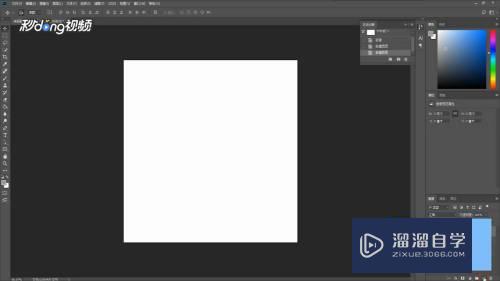
第2步
在每个图层上做出不同的标记。
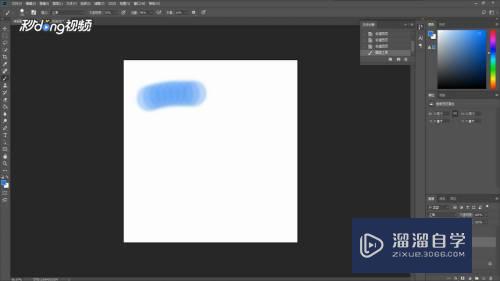
第3步
按ctrl+alt+shift+e,新建盖印图层。
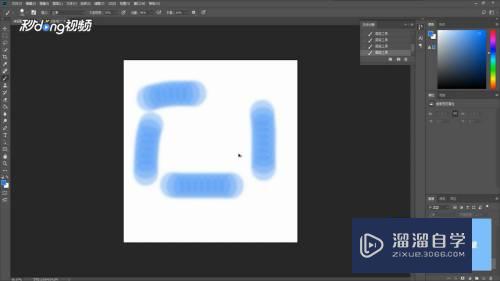
第4步
ps会在所选图层上方新建一个盖印图层,给所有图层拍一个快照。历史记录面板中出现盖印图层记录,隐藏的图层不能被盖印。
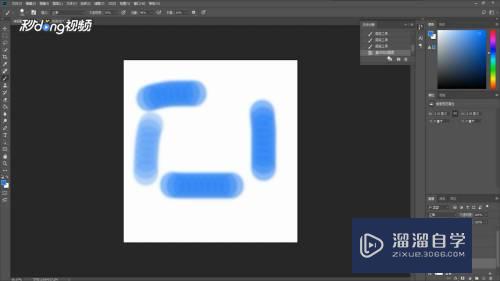
注意/提示
好啦,本次小溜为大家分享的“Photoshop怎么使用盖印图层?”就到这里啦,如果恰好对你有用的话记得点赞哦!本站会持续分享更多实用的内容,以及相关的学习课程,需要的朋友快多多支持溜溜自学吧!
相关文章
距结束 06 天 17 : 44 : 33
距结束 00 天 05 : 44 : 33
首页






